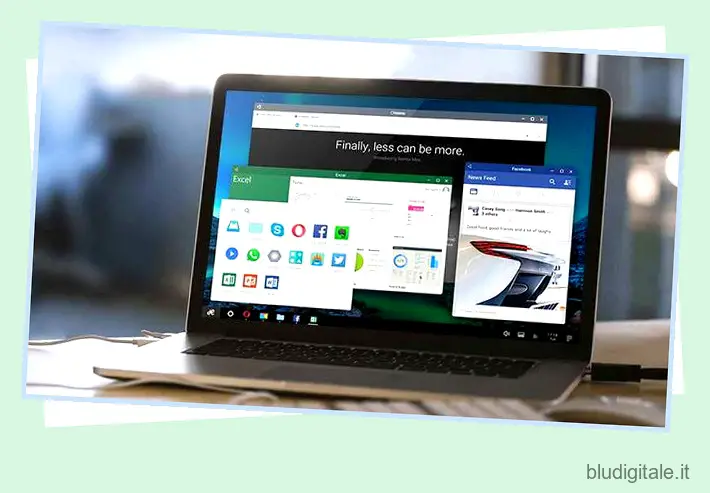Android è un ottimo sistema operativo per dispositivi mobili basati sul tocco, ma hai mai pensato ad Android come sistema operativo per computer? Siamo sicuri di sì! Tutti credono che Android possa essere un degno sistema operativo per computer con il tempo, considerando che è ricco di funzionalità e ha più di un miliardo di app, ma il problema è che non è stato creato per essere utilizzato con tastiera e mouse. Bene, questo è ciò che il sistema operativo Remix di Jide intende cambiare.
Remix OS: il sogno del PC Android potrebbe presto diventare realtà
Remix OS è un sistema operativo desktop basato sul progetto Android x86 open source, che presenta un ambiente multi finestra basato su Android 5.0 Lollipop (secondo Jide, presto farà il salto ad Android 6.0 Marshmallow). Il sistema operativo è rivolto a chi desidera utilizzare un PC Android in modo convenzionale, ovvero tramite tastiera e mouse. Quindi, in pratica puoi andare avanti e far funzionare Android sul tuo PC Windows, Mac o Linux con Remix OS. Un’altra cosa positiva è che puoi eseguire Remix OS da un’unità flash USB piuttosto che affrontare il fastidio di sovrascrivere il tuo attuale sistema operativo.
Se volete continuare a leggere questo post su "Come installare Remix OS su un PC Windows o Mac" cliccate sul pulsante "Mostra tutti" e potrete leggere il resto del contenuto gratuitamente. ebstomasborba.pt è un sito specializzato in Tecnologia, Notizie, Giochi e molti altri argomenti che potrebbero interessarvi. Se desiderate leggere altre informazioni simili a Come installare Remix OS su un PC Windows o Mac, continuate a navigare sul web e iscrivetevi alle notifiche del blog per non perdere le ultime novità.
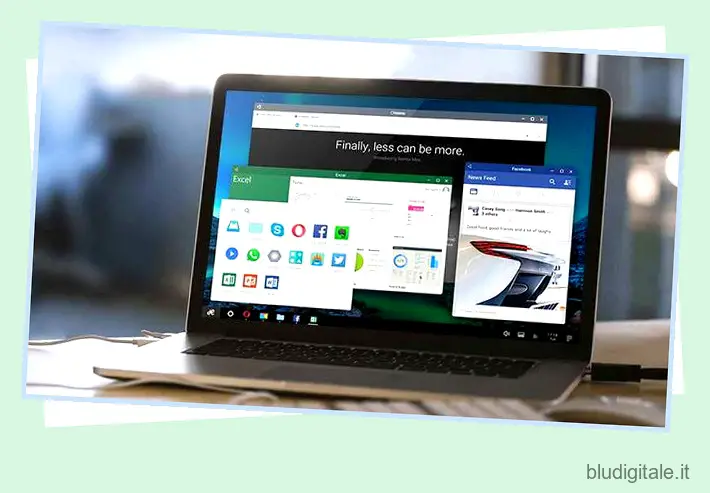
Parlando dell’interfaccia del sistema operativo, la schermata iniziale presenta un menu Start, una barra delle applicazioni e una barra delle applicazioni simile a quella che vediamo in Windows. Tutto sommato, ha un’esperienza molto simile a Windows anche quando si tratta di app. Le app Android qui sono state ottimizzate per funzionare bene con la funzionalità multi-finestra di Remix OS. Come Windows, le app possono essere ridotte a icona, ingrandite e puoi persino eseguire più finestre di app l’una sull’altra. L’attuale build alpha non include il Google Play Store, ma puoi caricarlo lateralmente e ottenere più di 1,6 miliardi di app offerte da Android.
Mentre ci sono già alcuni computer Android sul mercato come il Pixel C di Google, il problema è che l’esperienza nativa di Android non è ancora completa per un PC. È qui che troviamo interessante il sistema operativo Remix. Mentre il sistema operativo è in uno stato in erba, è diretto nella giusta direzione e vale sicuramente la pena provare. Il sistema operativo potrebbe anche essere un motivo per cui gli sviluppatori iniziano a creare più sistemi operativi Android come questo, con un nuovo sistema operativo Phoenix che sta già raccogliendo notizie come alternativa al sistema operativo Remix. Bene, più concorrenza, più scelte per noi.
Tornando a Remix OS, come avrete già intuito dal titolo, siamo qui per raccontarvi come installare Remix OS su un PC Windows. Ecco come farlo:
Esegui Remix OS su PC Windows tramite un’unità flash USB
Requisiti di sistema
- Chiavetta USB 3.0 FAT32 da 8 GB+
- CPU a 64 bit (Intel e AMD)
Nota: abbiamo provato a eseguire Remix OS su un’unità flash USB 2.0 e sebbene abbia funzionato, puoi utilizzare solo la “Modalità ospite”. Inoltre, il sistema operativo non è supportato su CPU ARM meno recenti che alimentano alcuni Chromebook e Mac meno recenti.
Installa Remix OS su un’unità flash USB
Nota: la build alpha di Remix OS è disponibile per l’installazione qui e poiché si tratta di una build iniziale per sviluppatori, potrebbe essere difettosa. Ma per fortuna, puoi eseguire il sistema operativo dall’unità flash USB stessa, quindi non preoccuparti di perdere i dati di sistema.
1. Scarica il pacchetto Remix OS (circa 700 MB) ed estrailo. La versione “legacy” è per PC meno recenti, mentre la versione EFI (Extensible Firmware Interface) è per PC moderni, che dispongono di dischi rigidi di archiviazione superiori e più veloci. Ti consigliamo la versione legacy se disponi di un PC Windows tradizionale e la versione EFI se sei un Mac o un nuovo PC Windows di fascia alta, quindi scarica di conseguenza. Il pacchetto include il file ISO Remix OS e lo strumento USB Remix OS.
Nota: per verificare se il tuo PC Windows supporta i file Legacy o EFI, premi il tasto Windows + R e digita “MSInfo32”. Quindi, controlla la modalità BIOS.
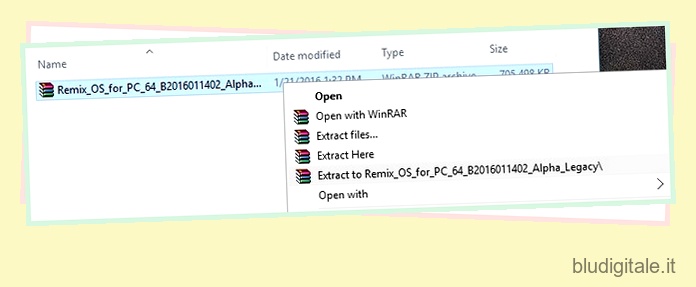
2. Formatta l’unità flash USB che intendi utilizzare in formato FAT32.
3. Eseguire lo strumento USB Remix OS e selezionare il file ISO dalla cartella estratta. Fare clic su “Ok” per avviare il processo.
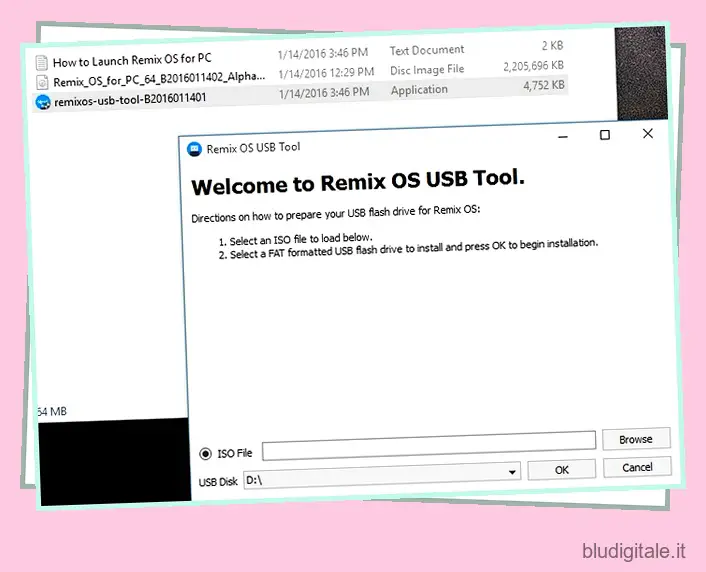
4. Lo strumento inizierà a copiare i file e ad installare Remix OS sull’unità flash. Al termine, lo strumento ti chiederà di riavviare il PC. Fare clic su “Riavvia” per farlo immediatamente o su “Esci” se si desidera farlo in un secondo momento.
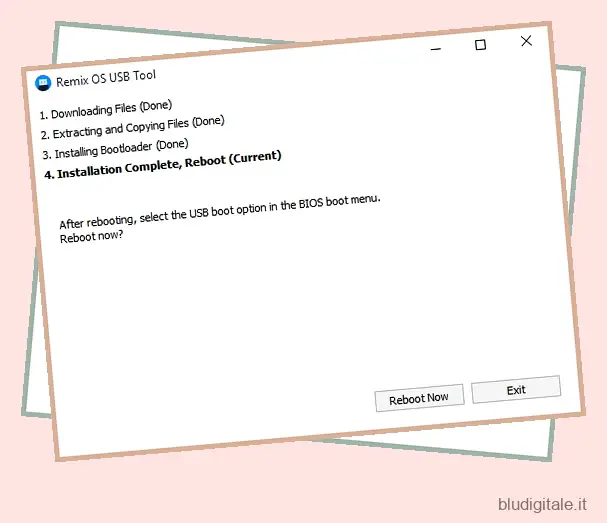
Avvia Remix OS da un’unità flash USB
1. Collegare l’unità flash USB avviabile Remix OS al PC.
2. Vai alle impostazioni del BIOS sul tuo PC premendo F12/F2 o qualsiasi tasto supportato dal tuo sistema. Quindi, vai su Opzioni di avvio e disabilita “Secure Boot”. Quindi, imposta l’unità flash USB come prima nelle preferenze di avvio e riavvia il PC.
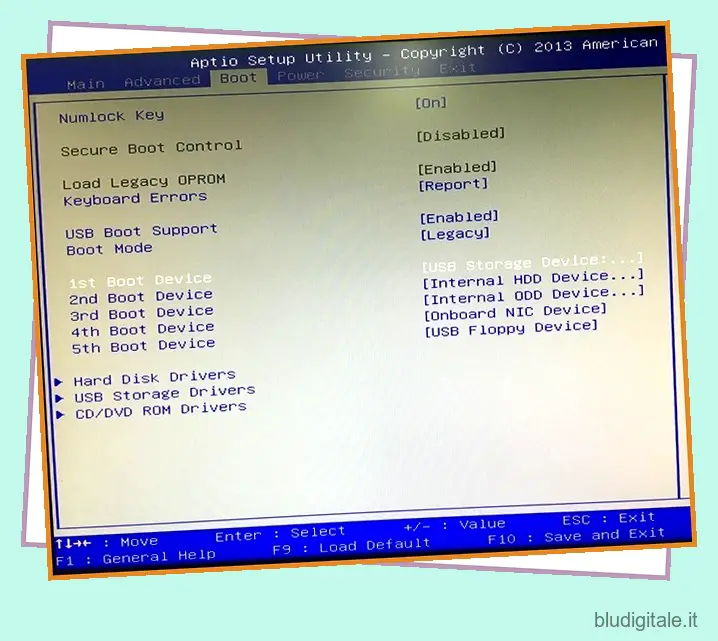
3. Il PC si avvierà quindi tramite l’unità flash USB e ti verranno presentate due opzioni: modalità “Residente” e modalità “Ospite” . La modalità residente in Remix OS ti consente di salvare dati, app e impostazioni sull’unità flash, mentre la modalità ospite non ti consente di salvare nulla. Seleziona la modalità che preferisci.
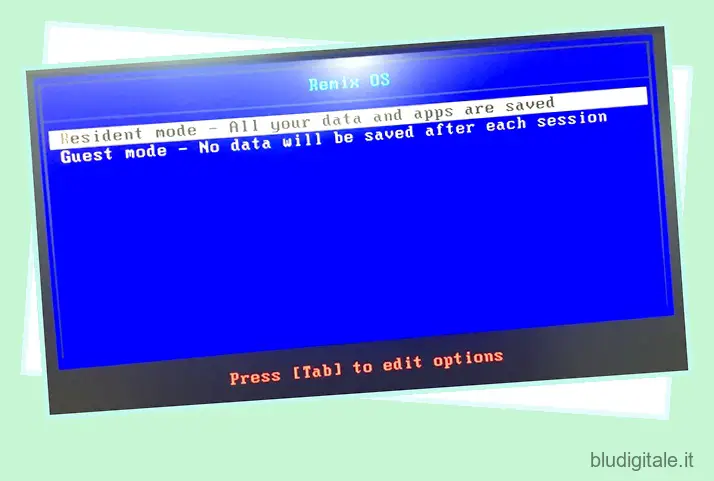
4. Dopo aver selezionato una modalità, Remix OS si avvierà per la prima volta. Potrebbe volerci un po’ di tempo a seconda delle configurazioni del tuo sistema.
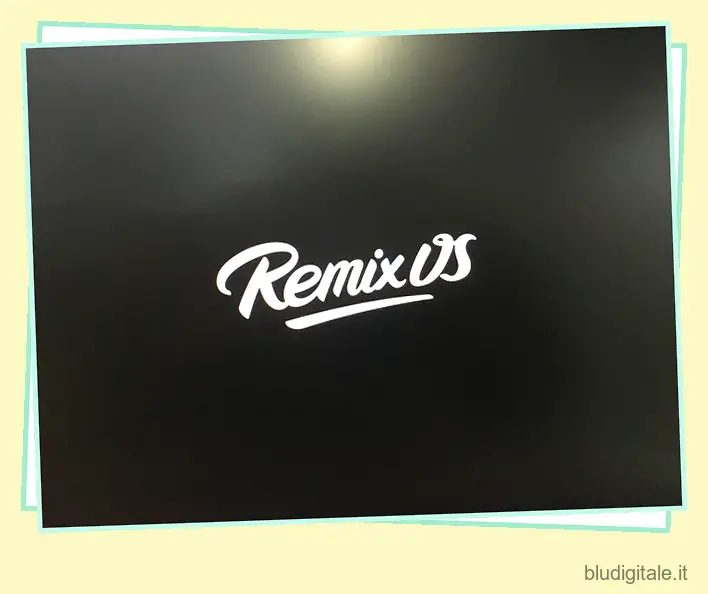
5. Il sistema operativo configurerà quindi le impostazioni della lingua, la connessione WiFi, il contratto utente, ecc. Una volta completata la configurazione, vedrai la schermata iniziale del sistema operativo Remix.
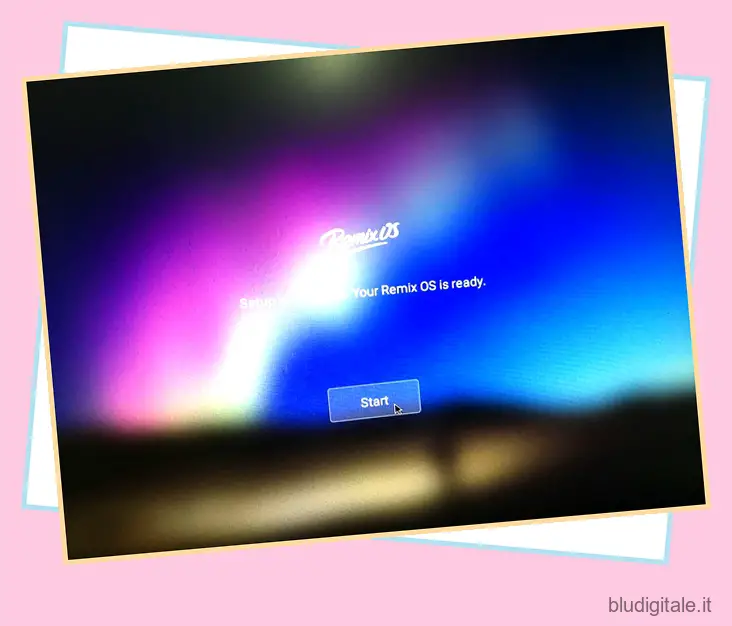

Come installare Google Play Store e servizi
Jide afferma di essere in trattativa con Google per portare i suoi servizi Play Store su Remix OS, ma l’attuale build alpha non include il Play Store. Bene, Android non ha limitazioni, il che significa che puoi installare Google Play Services su Remix OS abbastanza facilmente. Ecco come puoi farlo:
1. Vai al menu di avvio di Remix OS e apri “Browser”. Scarica il file APK di GMSInstaller da questo link qui e installalo.
Nota: come per altri dispositivi Android, dovrai prima andare su Impostazioni -> Sicurezza -> Consenti a fonti sconosciute di trasferire e installare app .
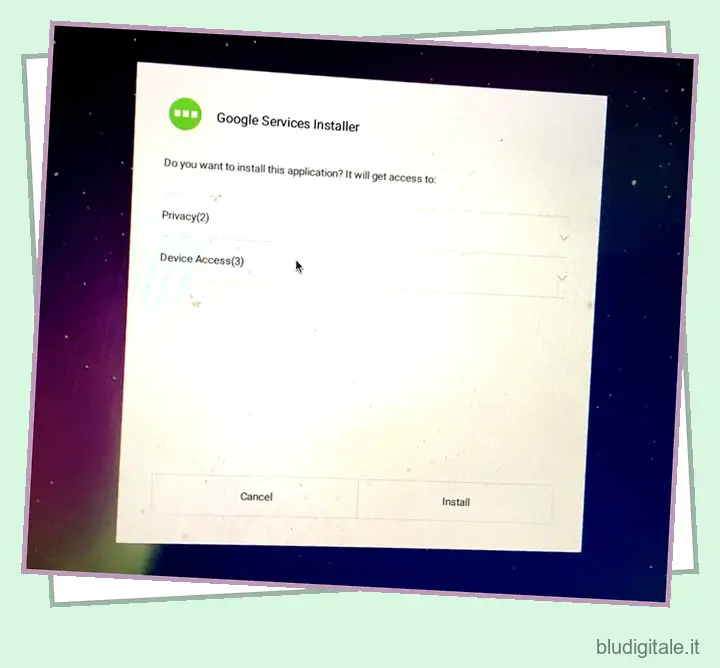
2. Apri l’app e fai clic su “un clic per installare i servizi Google”. L’app inizierà quindi a scaricare i file richiesti.
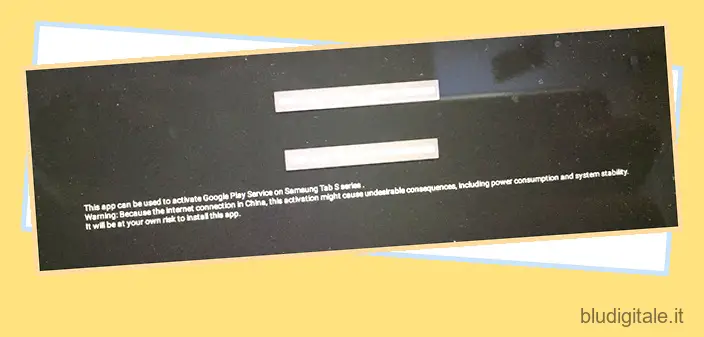
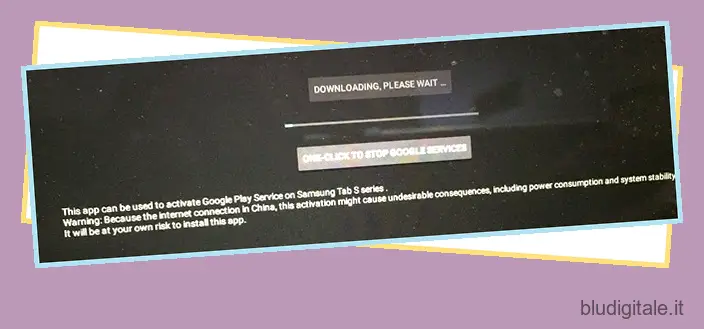
3. Al termine, vedrai l’icona di Google Play Store nel menu di avvio. Puoi quindi aprire lo Store e accedere con il tuo account Google e installare le app che desideri.
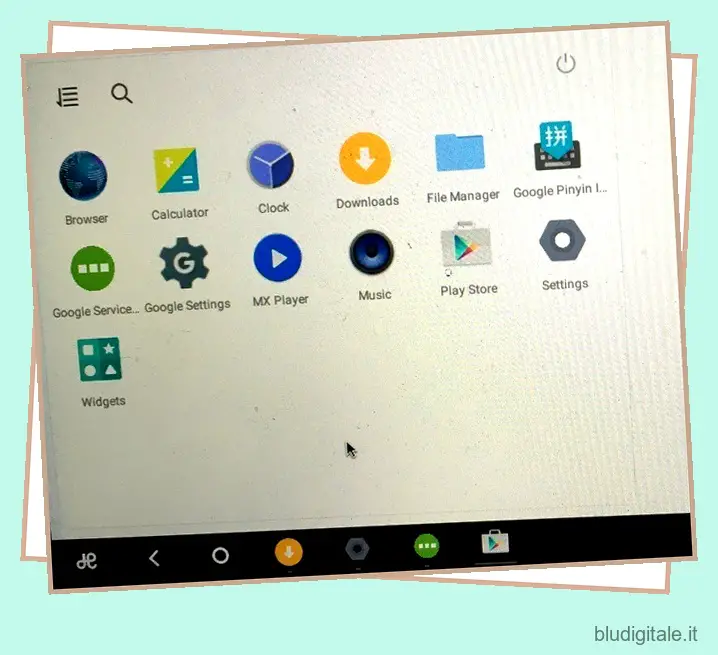
Come aggiornare il sistema operativo Remix
Jide attualmente non offre aggiornamenti over-the-air automatici, ma puoi ottenerli manualmente. Il processo è piuttosto semplice, poiché tutto ciò che devi fare è masterizzare l’ultima build del sistema operativo Remix sulla stessa unità flash che hai utilizzato senza formattarla. Ciò ti consentirà di ottenere l’ultima versione del sistema operativo Remix senza che tu perda nessuna delle tue app o dati.
GUARDA ANCHE: 20 migliori lanciatori Android per rinnovare la tua schermata iniziale
Remix OS è Android con un tocco di Windows
Remix OS è sicuramente una svolta innovativa per Android e abbiamo adorato il poco tempo che abbiamo utilizzato. Con la trazione che sta ottenendo Jide, possiamo aspettarci una versione più stabilizzata del sistema operativo con i servizi Google Play preinstallati molto presto. Fino ad allora, prova Remix OS alpha e goditi Android in un modo nuovo e unico. Fateci sapere nella sezione commenti qui sotto cosa ne pensate di Remix OS.